Düzeltme: FFXIV Sunucuyla bağlantı kesildi hatası
Miscellanea / / December 05, 2021
Erken erişimi çalıştırıyorsanız Final Fantasy XIV: Endwalker genişletmesi, o zaman oyunu başlatırken veya sunucuya girerken birkaç hata veya sorunla karşılaşma şansınız yüksektir. Bu arada, aşırı yüklü sayıda oyuncu oyuna girmeye çalışıyor ve bu da çoğu durumda sunucu bağlantı sorunlarına neden olabilir. Siz de mağdurlardan biriyseniz, FFXIV Sunucuyla Bağlantı kesildi hatasını düzeltme adımlarına göz atabilirsiniz.
Şunu da belirtmeliyiz ki, 'Sunucuyla bağlantı kesildi.' Oyuncular oyun ilerleme verilerini kaydetmeye çalışırken bile hata mesajı görünüyor. Bu nedenle, hata sonunda oyun ilerleme verilerinin kaydedilmesini engeller ve etkilenen oyuncular oyunu kapatıp yeniden denemeye zorlanır. Bu sorun oyuncuları çok rahatsız ediyor ve bir an önce çözülmesinden endişe ediyorlar. Size yardımcı olabilecek birkaç çözümümüz var.

Sayfa İçeriği
-
Düzeltme: FFXIV Sunucuyla bağlantı kesildi hatası
- 1. Sunucu Durumunu Kontrol Et
- 2. İnternet Bağlantısını Kontrol Edin
- 3. Güç Döngüsü Wi-Fi Yönlendirici
- 4. Oyunu Yeniden Başlat
- 5. Antivirüs ve Güvenlik Duvarı Programını Devre Dışı Bırakın
- 6. Google DNS Sunucularını Kullanın
- 7. Oyunu Yeniden Yükle
Düzeltme: FFXIV Sunucuyla bağlantı kesildi hatası
Birkaç FFXIV oyuncusu lobiyi deneyimliyor bağlantı hatası oyun oynarken bağlantı her koptuğunda ortaya çıkıyor. O halde daha fazla vakit kaybetmeden aşağıdaki rehbere geçelim.
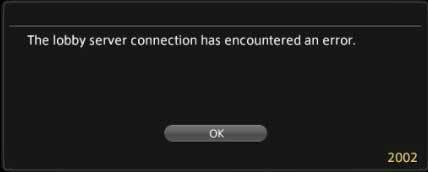
1. Sunucu Durumunu Kontrol Et
kontrol etmeniz şiddetle tavsiye edilir bu bağlantıyı ziyaret ederek sunucu durumu diğer geçici çözümleri denemeden önce, sunucu bağlantı hatası, sunucu kesintisi veya kesintisi nedeniyle görünebilir. Şimdi, herhangi bir sunucu kesintisi veya kesintisi veya bakım işleminin devam ettiğini öğrenirseniz, geliştiriciler tarafından düzeltilmesi için birkaç saat veya daha fazla beklemeyi unutmayın. Bazen beklenenden fazla zaman alabilir.
2. İnternet Bağlantısını Kontrol Edin
Zayıf bir internet bağlantısı, çevrimiçi oyun sunucusuyla birden fazla bağlantı sorununu tetikleyebileceğinden, sonunda internet bağlantısını da kontrol etmelisiniz. Durumda, Wi-Fi kullanıyorsanız, sorunu kontrol etmek için kablolu (ethernet) veya tam tersi şekilde değiştirmeyi deneyin. Oysa ağ kararlılığıyla ilgili sorun yaşıyorsanız, diğer indirmeleri geçici olarak kapattığınızdan ve sunucu hatasını tekrar kontrol ettiğinizden emin olun.
3. Güç Döngüsü Wi-Fi Yönlendirici
Yukarıdaki yöntem sizin için işe yaramadıysa, ağ sorununu veya bağlantı sorunlarını yenilemek için Wi-Fi yönlendiricinizde bir güç döngüsü gerçekleştirmeyi deneyin. Bunu yapmak için: Yönlendiriciyi kapatın ve güç kablosunu yönlendiriciden çıkarın ve yaklaşık bir dakika kadar bekleyin. Son olarak, güç kablosunu tekrar takın ve ağ sorununu tekrar kontrol etmek için yönlendiriciyi açın.
4. Oyunu Yeniden Başlat
Bazen oyunun normal bir şekilde yeniden başlatılması, birden fazla sorunu çözebilir. Final Fantasy XIV Sunucuyla Bağlantı kesildi hatasıyla karşılaşan kurbanlardan biriyseniz, önce oyundan çıktığınızdan emin olun. sonra basın Ctrl+Üst Karakter+Esc açmak için anahtarlar Görev Yöneticisi > üzerine tıklayın süreçler sekmesi > üzerine tıklayın FFXIV.exe seçmek için işlem yapın > İleri'ye tıklayın Görevi bitir oyunu kapatmaya zorlamak için. Son olarak, sistemi yeniden başlatın ve oyunu yeniden başlatmayı deneyin.
5. Antivirüs ve Güvenlik Duvarı Programını Devre Dışı Bırakın
Windows bilgisayarınızdaki virüsten koruma ve güvenlik duvarı programını devre dışı bırakmak, birden çok hatayı veya hatayı düzeltmenize yardımcı olabilir. Çoğu senaryoda, oyunu çalıştırmak veya oyun sunucusuna bağlanmak, virüsten koruma yazılımı veya güvenlik programı agresif bir şekilde çalışıyorsa devam eden bağlantıları engelleyebilir. Böyle yaparak:
Reklamlar
- Tıkla Başlangıç menüsü > Ara virüs ve tehdit koruması.
- Arama sonucundan üzerine tıklayın ve kapat NS Gerçek zamanlı koruma manuel olarak.
- Ardından, arayın savunma güvenlik duvarı Başlat menüsünden > Açın ve kapat manuel olarak.
6. Google DNS Sunucularını Kullanın
Ayrıca, birden çok bağlantı sorununu gidermek için PC'nizdeki Google DNS sunucu adresini genel bir DNS olarak kullanmayı deneyebilirsiniz. Bunu yapmak için:
- basın Windows + R açmak için tuşlar Çalıştırmak iletişim kutusu.
- Tip ncpa.cpl ve üzerine tıklayın Tamam açmak için Ağ bağlantıları sayfa.
- Şimdi, sağ tık aktif ağ bağdaştırıcınızda > üzerine tıklayın Özellikler.
- Seçme İnternet Protokolü Sürüm 4 (TCP/IPv4) > üzerine tıklayın Özellikler.

- Seçmek için tıkla Aşağıdaki DNS sunucu adreslerini kullanın.
- Şimdi, girin 8.8.8.8 için Tercih edilen DNS sunucusu ve 8.8.4.4 için Alternatif DNS sunucusu.
- Bittiğinde, üzerine tıklayın Tamam değişiklikleri kaydetmek için
- Değişiklikleri uygulamak için bilgisayarınızı yeniden başlattığınızdan emin olun ve ardından oyun sunucusu bağlantı hatasını kontrol edin.
7. Oyunu Yeniden Yükle
Yöntemlerden hiçbiri sizin için işe yaramadıysa, sorunun çözülüp çözülmediğini kontrol etmek için aşağıdaki adımları izleyerek Final Fantasy XIV oyununu kaldırıp yeniden yüklediğinizden emin olun. Böyle yaparak:
Reklamlar
- Aç Buhar istemcisi > Şuraya gidin: Kütüphane.
- Sağ tık üzerinde Final Fantasy XIV sol bölmeden > Git Üstesinden gelmek.
- Tıklamak Kaldır ve Seç Kaldır tekrar onay iletişim kutusundan.
- Şimdi, kaldırma işleminin tamamlanmasını bekleyin.
- Bittiğinde, efektleri hemen değiştirmek için bilgisayarı yeniden başlattığınızdan emin olun.
- Son olarak, başlatın Buhar istemcisi, Ve git Mağaza > Ara FFXIV ve tekrar kurun.
- Oyunun indirilip yüklenmesini bekleyin > Gitmenizde fayda var.
İşte bu, çocuklar. Bu kılavuzun size yardımcı olduğunu varsayıyoruz. Daha fazla sorgu için, aşağıda sormaktan çekinmeyin.


